Connaissez-vous ces 15 fonctionnalités utiles de Github ?
Introduction
Dans notre travail quotidien, github est une plateforme d'hébergement de code essentielle, mais la plupart des étudiants ne l'utilisent que comme endroit pour héberger du code, et il n'y a aucune utilisation raisonnable .
En fait github il y a beaucoup d'endroits amusants ou intéressants. Bien entendu, ces techniques peuvent également améliorer considérablement votre efficacité au travail.
J'ai compilé quelques fonctions/techniques que j'utilise habituellement plus souvent, et j'espère que cela pourra vous aider dans votre travail !
Gist
Peut-être que beaucoup de gens n'en ont pas entendu parler Gist. Il se trouve dans le sous-répertoire de la page d'accueil github : 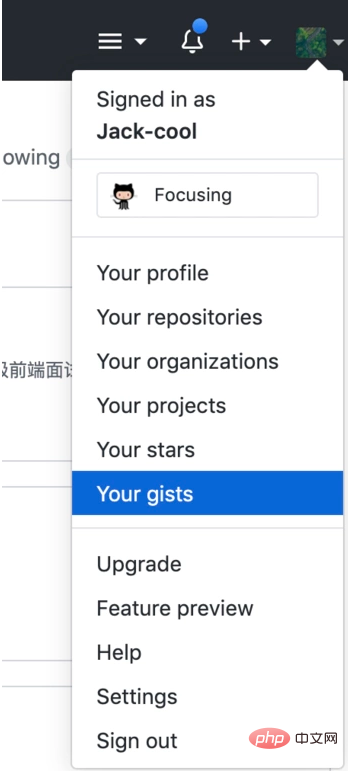
Il s'agit d'une fonctionnalité très utile fournie par github. Gist sert d'outil pour coller des données, tout comme le site Web Pastie, ce qui facilite le collage de données dans le site Web Gist et référence les données collées dans Gist dans d'autres pages Web.
En tant que sous-site de GitHub, il est naturel que Gist utilise la bibliothèque de versions Git pour conserver les données collées, ce qui est très pratique.
Entrez sur la page d'accueil du site Web Gist et vous verrez une grande boîte de dialogue de collage de données. Fournissez simplement une simple description, un nom de fichier et collez le contenu du fichier pour créer un nouveau collage.
Chaque nouvelle pâte est appelée un Gist et possède un URL distinct.
Lorsqu'un collage est créé, la page Gist nouvellement créée sera affichée. Cliquez sur le bouton embed (intégrer) et un code JavaScript pour l'intégration dans d'autres pages Web sera affiché. Le code JavaScript est intégré dans une page Web et les données de Gist peuvent être intégrées dans la page Web correspondante, tout en conservant des fonctions telles que la coloration syntaxique. 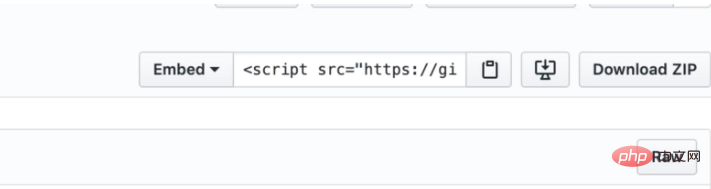
Créer des fichiers via l'interface Web
Dans certains cas, nous pouvons ne pas vouloir créer des fichiers localement, puis les pousser vers git Est-ce que existe-t-il un moyen simple et efficace de créer des fichiers à distance ?
C'est très simple, il suffit de le créer via la méthode de création d'interface web (github) fournie par create new file :
Recherche de fichiers
Parfois, nous voulons trouver un certain fichier dans un énorme référentiel git. Si nous le regardons un par un, cela peut prendre un certain temps (avant, je trouvais vraiment difficile de trouver un fichier dans le référentiel github).
En fait, github propose une méthode de recherche rapide : appuyez sur la touche 'T' du clavier pour activer le chercheur de fichiers, appuyez sur ⬆️ et ⬇️ pour sélectionner les fichiers de haut en bas, bien sûr, vous pouvez également saisir le nom de fichier que vous recherchez pour rechercher rapidement
github cli (ligne de commande)
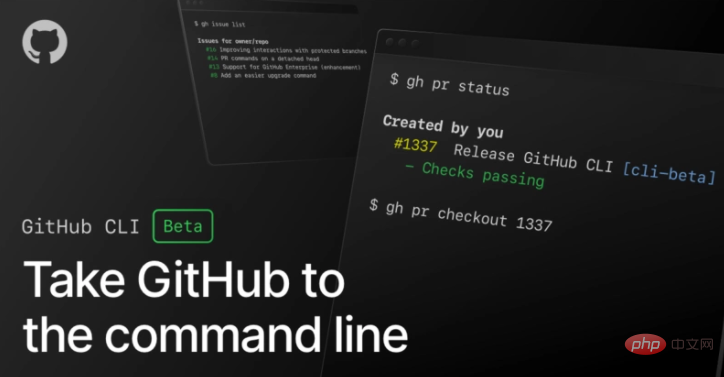
Lorsque nous soumettons le fichier local code vers GitHub, nous pouvons 🎜> Diverses informations interactives peuvent être vues sur le site Web, telles que GitHub soumises par d'autres développeurs, ou des demandes de fusion de code soumises, etc. Mais ce serait vraiment cool si nous pouvions visualiser et traiter ces informations directement sur la ligne de commande. Issue
! GitHub CLI
Installation
Installer est très simple. GitHub CLI
sous macOS pour installer : Homebrew
$ brew install github/gh/gh # 如果需要更新执行下面的命令即可 $ brew update && brew upgrade gh
: Windows
scoop bucket add github-gh https://github.com/cli/scoop-gh.git scoop install gh
directement dans la ligne de commande Lorsque vous voyez les informations indiquées ci-dessous, l'installation a réussi : gh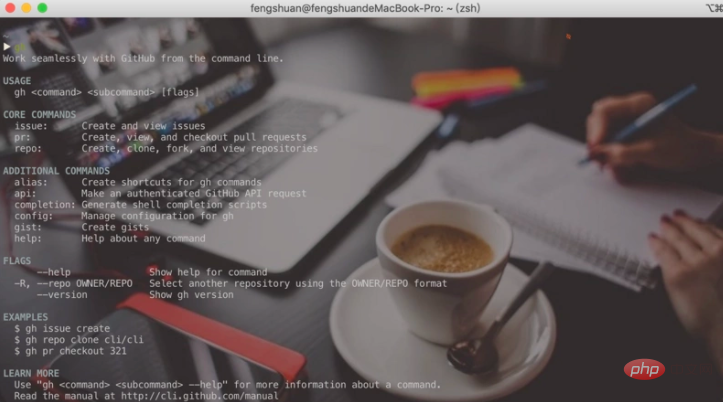
https://cli.github.com/manual/installation
L'utilisation
nous oblige à autoriser une fois :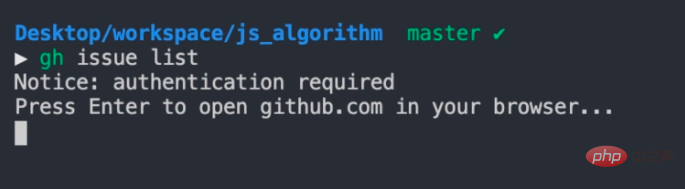
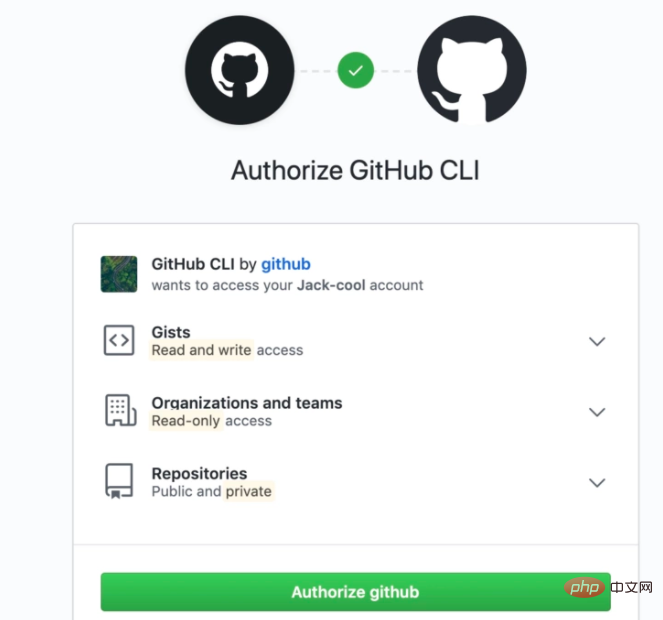
授权成功回到命令行,我们发现通过gh issue list指令已经拿到了issue列表: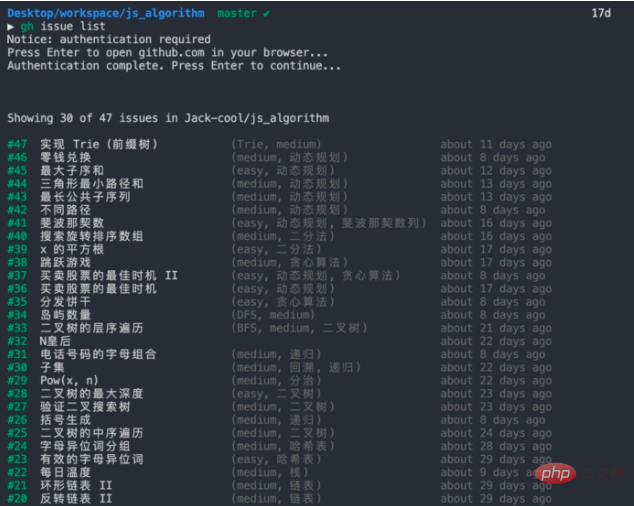
我这边列举几个常用的操作。
创建 issue
我们通过 CLI 先交互式地提交了一条issue,issue的 Body 需要通过nano编辑。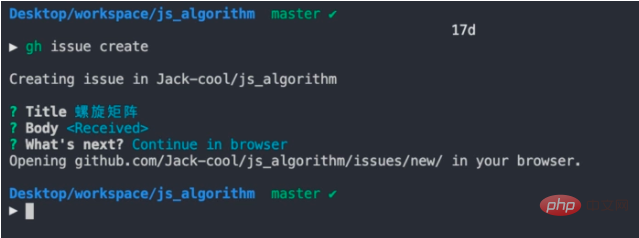
筛选 issue
issue列表往往存在有太多的条目,通过指定条件筛选issue是一个很常见的需求: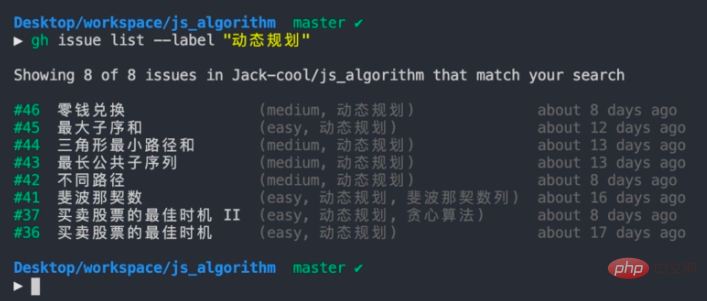
如上图所示,它将筛选出label是动态规划的所有issue
快速浏览
找到一个你关注的issue过后,要想查看该issue的具体信息,可以使用如下命令在浏览器中快速将issue的详细信息页面打开: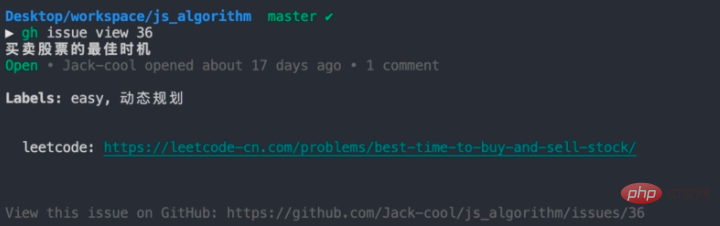
接下来可以选择打开网页,预览并提交。当然,我们也可以选择直接在命令行进行提交。
这里我只是简单介绍了issue相关的几个常用命令,更多的使用方式可以查看官方文档了解更多:https://cli.github.com/manual/examples。
GitHub Actions
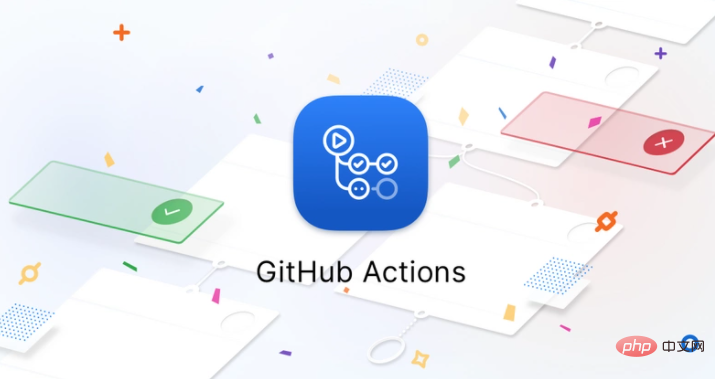
GitHub Actions 是 GitHub 的持续集成服务。
通常持续集成是由很多操作组成的,比如抓取代码、执行脚本、登录远程服务器、发布到第三方服务等。GitHub将这些操作称作actions。
如果你需要某个 action,不必自己写复杂的脚本,直接引用他人写好的 action 即可,整个持续集成过程,就变成了一个 actions 的组合。
GitHub 做了一个官方市场,可以搜索到他人提交的 actions: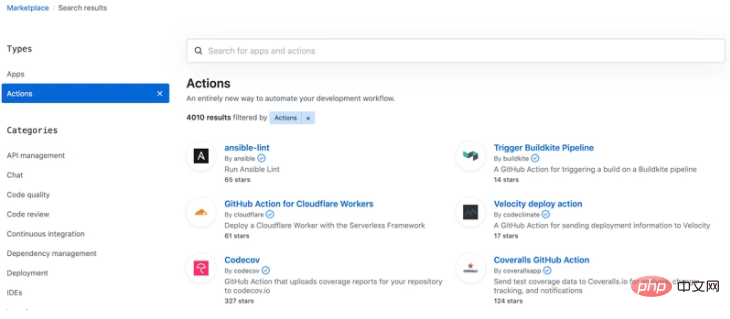
下面分别从基本概念和发布流程详细说明一下GitHub Actions。
基本概念
-
workflow(流程):持续集成一次运行的过程,就是一个 workflow。 -
job(任务):一个 workflow 由一个或多个 jobs 构成,含义是一次持续集成的运行,可以完成多个任务。 -
step(步骤):每个 job 由多个 step 构成,一步步完成。 -
action(动作):每个 step 可以依次执行一个或多个命令(action)。
实例:React 项目发布到 GitHub Pages
这里通过 GitHub Actions 构建一个 React 项目,并发布到 GitHub Pages。最终代码都在这个仓库里面,发布后的网址为https://jack-cool.github.io/github-actions-demo/。
生成密钥
由于示例需要将构建成果发到GitHub仓库,因此需要 GitHub 密钥。按照官方文档,生成一个密钥。然后,将这个密钥储存到当前仓库的Settings/Secrets里面。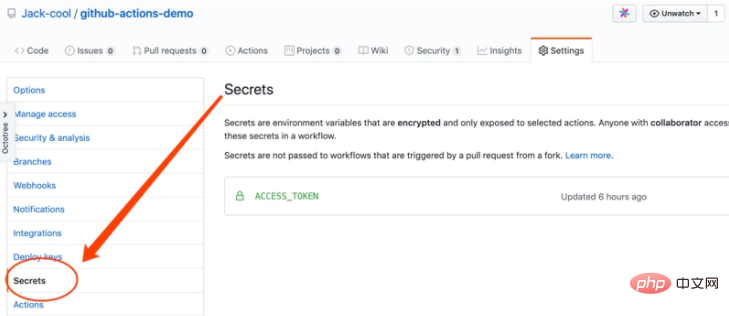
我这里环境变量的名字用的是ACCESS_TOKEN。
创建 React 项目
使用create-react-app初始化一个 React 应用:
$ npx create-react-app github-actions-demo $ cd github-actions-demo
在项目的package.json中,添加一个homepage字段(表示该应用发布后的根目录)
"homepage": "https://jack-cool.github.io/github-actions-demo"
创建 workflow 文件
在项目的.github/workflows目录,创建一个workflow文件,这里用的是ci.yml。
上面已经提到GitHub有一个官方的市场,这里我们直接采用的是JamesIves/github-pages-deploy-action:
name: GitHub Actions Build and Deploy Demo
on:
push:
branches:
- master
jobs:
build-and-deploy:
runs-on: ubuntu-latest
steps:
# 拉取代码
- name: Checkout
uses: actions/checkout@v2 # If you're using actions/checkout@v2 you must set persist-credentials to false in most cases for the deployment to work correctly.
with:
persist-credentials: false
# 安装依赖、打包
- name: Install and Build
run: |
npm install
npm run-script build
# 部署到 GitHub Pages
- name: Deploy
uses: JamesIves/github-pages-deploy-action@releases/v3
with:
ACCESS_TOKEN: ${{ secrets.ACCESS_TOKEN }}
BRANCH: gh-pages
FOLDER: build这里梳理下配置文件都做了些什么:
1、 拉取代码。这里用的是 GitHub 官方的 action: actions/checkout@v2
2、安装依赖、打包
3、部署到GitHub Pages。使用了第三方作者的 action:JamesIves/github-pages-deploy-action@releases/v3。我这里详细介绍下这个 action:
使用 with 参数向环境中传入了三个环境变量:
-
ACCESS_TOKEN:读取GitHub仓库secrets的ACCESS_TOKEN变量,也就是我们前面设置的 -
BRANCH:部署分支gh-pages(GitHub Pages读取的分支) -
FOLDER:需要部署的文件在仓库中的路径,也就是我们使用npm run build生成的打包目录
这里有一点需要注意:我使用的是v3版本,需要使用with参数传入环境变量,且需要自行构建;网上常见的教程使用的是v2版本,使用env参数传入环境变量,不需要自行构建,可使用BUILD_SCRIPT环境变量传入构建脚本。
到这里,配置工作就完成了。
以后,你每次有代码 push 到 master 分支时,GitHub 都会开始自动构建。
分享具体代码
平时我们可能有一行非常好的代码,想分享给其他同事看,那么可以在url后面加上#L 行号,比如:
https://github.com/Cosen95/rest_node_api/blob/master/app/models/users.js#L17,效果如下图:
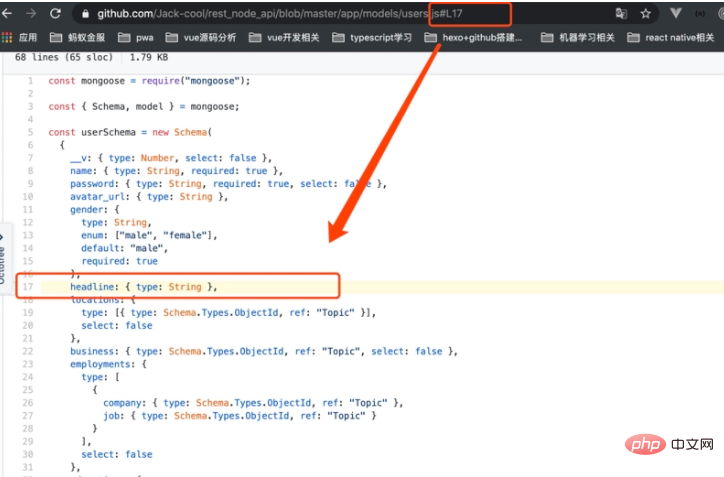
如果是想分享某几行的,可以在url后面添加如#L 开始行号-L 结束行号,像https://github.com/Jack-cool/rest_node_api/blob/master/app/models/users.js#L17-L31,效果如下图:
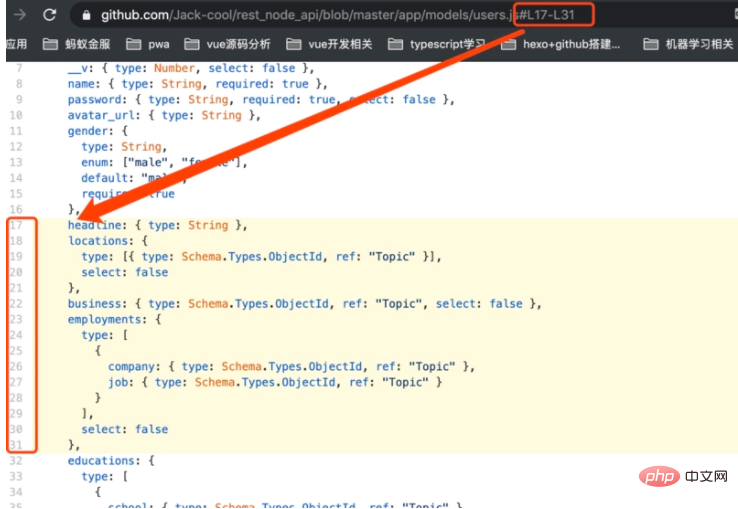
通过提交的msg自动关闭 issue
我们先来看一下关闭issues的关键字:
- close
- closes
- closed
- fix
- fixes
- fixed
- resolve
- resolves
- resolved
关闭同一个仓库中的 issue
如果是在同一个仓库中去关闭issue的话,可以使用上面列表中的关键字并在其后加上issue编号的引用。
例如一个提交信息中含有fixes #26,那么一旦这次提交被合并到默认分支,仓库中的 26 号issue就会自动关闭。
如果这次提交不是在默认分支,那么这个issue将不会关闭,但是在它下面会有一个提示信息。这个提示信息会提示你某人添加了一个提交提到了这个issue,如果你将它合并到默认分支就会关闭该issue。
关闭不同仓库中的 issue
如果想关闭另一个仓库中的issue,可以使用username/repository/#issue_number这样的语法。
例如,提交信息中包含closes Jack-cool/fe_interview/issues/113,将会关闭fe_interview中的113号issue。
关闭其他仓库issue的前提是你将代码push到了对应的仓库
查看项目的访问数据
在自己的项目下,点击 Insights,然后再点击 Traffic,里面有 Referring sites 和 Popular content 的详细数据和排名。
其中 Referring sites 表示大家都是从什么网站来到你的项目的,Popular content 则表示大家经常看你项目的哪些文件。
任务清单
有时候我们需要标记一些任务清单去记录我们接下来要做的事情。
创建任务列表
issues 和 pull requests 里可以添加复选框,语法如下(注意空白符):
- [ ] 步骤一 - [ ] 步骤二 - [ ] 步骤2.2 - [ ] 步骤2.3 - [ ] 步骤三
效果如下: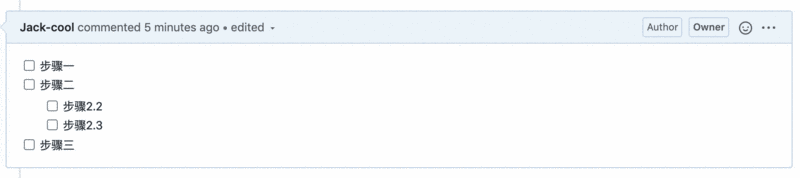
普通的markdown文件中可创建只读的任务列表,比如在README.md中添加 TODO list:
### 接下来要做的事 - [x] 数据结构与算法 - [ ] react源码 - [ ] docker
效果如下: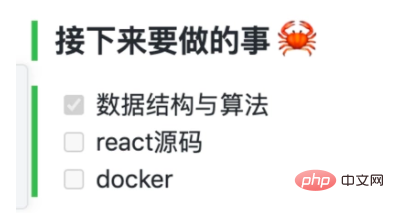
对任务排序
你可以单击任务左边的复选框并拖放至新位置,对单一评论中的任务列表重新排序。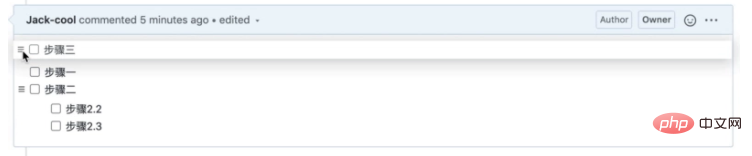
issues 模版和 pull request 模版
这里以issue模版举例,pr模板类似
这个issue模版我是在给element ui提issue时发现的: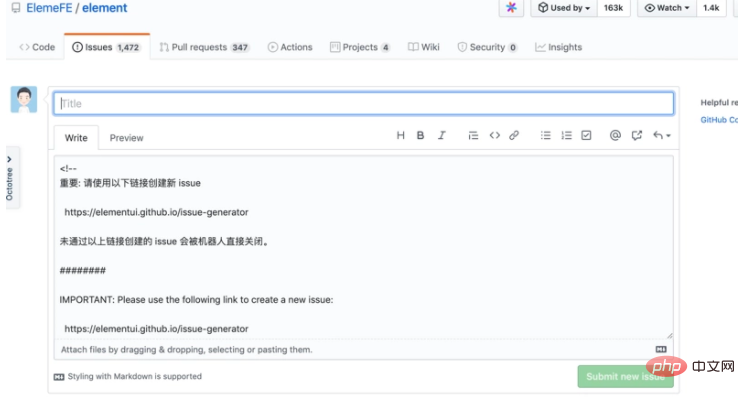
在GitHub中,代码库维护者如果提供有定制的 issues 模版和pull request 模版,可以让人们有针对性的提供某类问题的准确信息,从而在后续维护中能够进行有效地对话和改进,而不是杂乱无章的留言。
创建issues模版
- 在代码库根目录新建
.github目录 - 在
.github目录下添加ISSUE_TEMPLATE.md文件作为issues默认模版。当创建issue时,系统会自动引用该模版。
如我在项目根目录下新建了.github/ISSUE_TEMPLATE.md:
## 概述 bug 概述 ## 重现步骤 1. aaa 2. bbb 3. ccc ## Bug 行为 Bug 的表现行为 ## 期望行为 软件的正确行为 ## 附件 附上图片或日志,日志请用格式: > " > 日志内容 > "
在该仓库新建issue时就会出现上面预设的issue模版:
GitHub Wiki

大家平时的项目,一般都使用 Markdown 来编写项目文档和 README.md 等。Markdown 一般情况下能够满足我们的文档编写需求,如果使用得当的话,效果也非常棒。不过当项目文档比较长的时候,阅读体验可能就不是那么理想了,这种情况我想大家应该都曾经遇到过。
GitHub 每一个项目都有一个单独完整的 Wiki 页面,我们可以用它来实现项目信息管理,为项目提供更加完善的文档。我们可以把 Wiki 作为项目文档的一个重要组成部分,将冗长、具体的文档整理成 Wiki,将精简的、概述性的内容,放到项目中或是 README.md 里。
关于Wiki的使用,这里就不展开说明了,具体可以参考官方文档
查看提交记录热度图
查看文件时,可以按b查看提交记录和显示每一行的最近修改情况的热度图。它会告诉你每行代码的提交人,并且提供一个可以点击的链接去查看完整提交。
中间有一个橙色的竖条。颜色越鲜艳,更改的时间就越近。
Git Submodules vs Git Subtrees
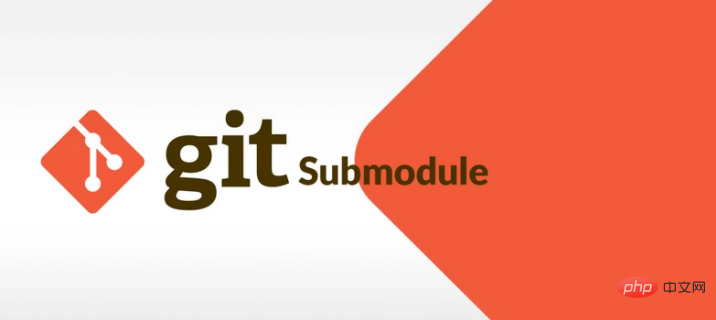
为什么使用 Submodules or Subtrees?
团队中一般都会有公共的代码库,submodule和subtrees可以让我们在不同项目中使用这些公共的代码,避免因拷贝产生重复代码,甚至导致相同代码出现不同修改产生多个版本。
区别
subtree 和 submodule 的目的都是用于 git 子仓库管理,二者的主要区别在于,subtree 属于拷贝子仓库,而 submodule 属于引用子仓库。
使用
关于实践,官方文档写的已经非常清楚了,我这里直接放上链接:
-
submodule:https://git-scm.com/book/en/v2/Git-Tools-Submodules -
subtree:https://einverne.github.io/post/2020/04/git-subtree-usage.html
GitHub 插件推荐
GitHub的插件有很多很多,这里就推荐一下我常用的三个插件。
Octotree
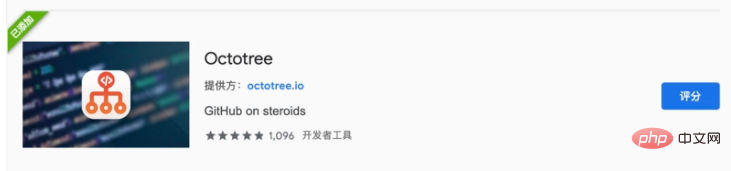
我们有时经常需要在github上查找文件,但如果文件结构嵌套很深,查找起来是非常麻烦的,这时使用Octotree可以在仓库左侧显示当前项目的目录结构,让你可以在github上像使用Web IDE一样方便。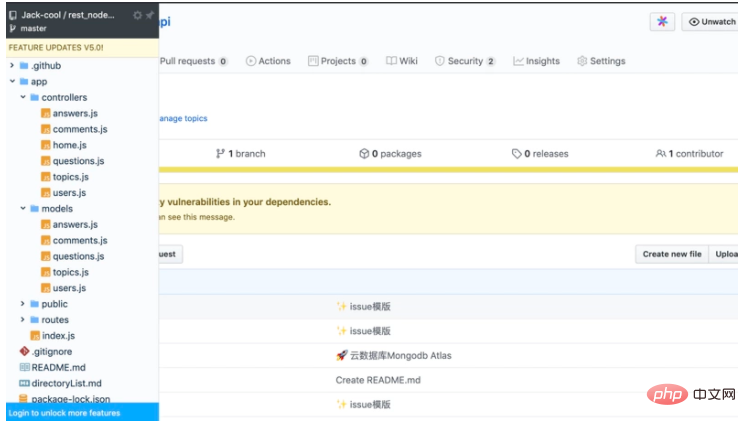
contributions-isométriques
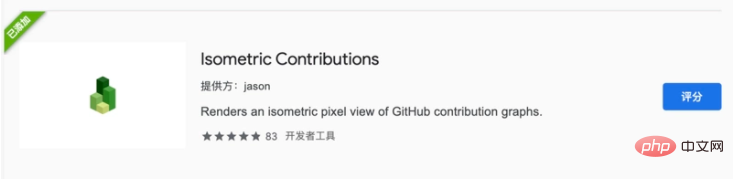
Il s'agit d'un rendu stéréo 3D plus cool github contribution. 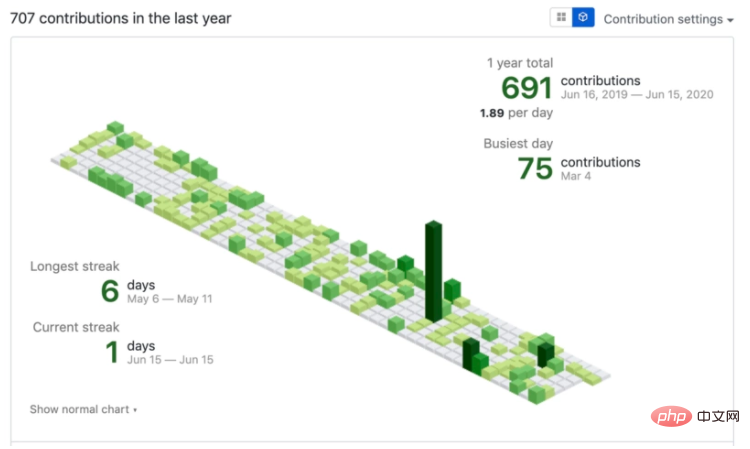
GitHub amélioré
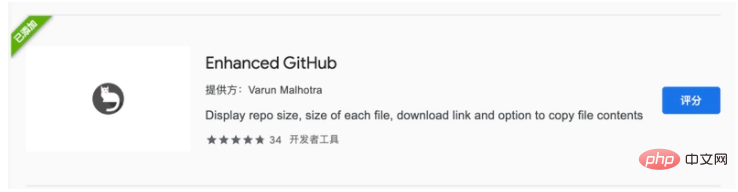
Ce plugin prend en charge l'affichage de la taille du référentiel et de la taille de chaque fichier dans le référentiel et liens de téléchargement pour chaque fichier. 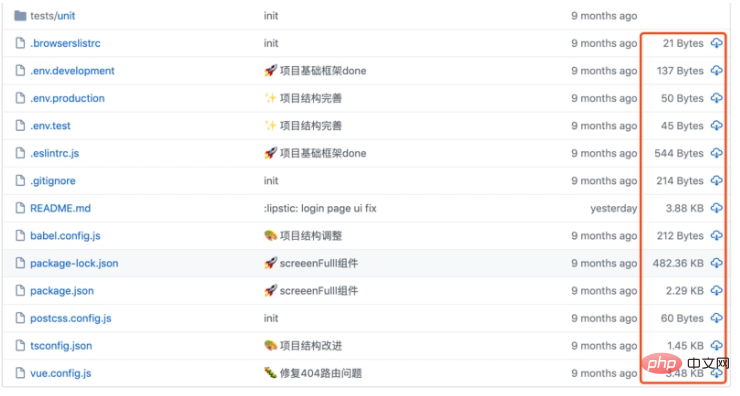

Outils d'IA chauds

Undresser.AI Undress
Application basée sur l'IA pour créer des photos de nu réalistes

AI Clothes Remover
Outil d'IA en ligne pour supprimer les vêtements des photos.

Undress AI Tool
Images de déshabillage gratuites

Clothoff.io
Dissolvant de vêtements AI

Video Face Swap
Échangez les visages dans n'importe quelle vidéo sans effort grâce à notre outil d'échange de visage AI entièrement gratuit !

Article chaud

Outils chauds

Bloc-notes++7.3.1
Éditeur de code facile à utiliser et gratuit

SublimeText3 version chinoise
Version chinoise, très simple à utiliser

Envoyer Studio 13.0.1
Puissant environnement de développement intégré PHP

Dreamweaver CS6
Outils de développement Web visuel

SublimeText3 version Mac
Logiciel d'édition de code au niveau de Dieu (SublimeText3)
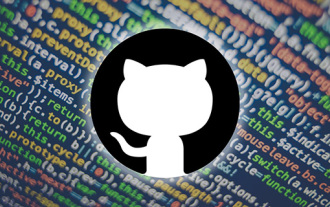 Partage de projet GitHub : 10 jeux en ligne open source jouables en un seul clic
Mar 24, 2023 pm 07:15 PM
Partage de projet GitHub : 10 jeux en ligne open source jouables en un seul clic
Mar 24, 2023 pm 07:15 PM
Cet article résume 10 jeux en ligne open source sur GitHub, auxquels on peut jouer en cliquant dessus. La plupart des jeux peuvent être joués sur téléphones mobiles, ce qui est vraiment cool !
 qu'est-ce que github
Mar 24, 2023 pm 05:46 PM
qu'est-ce que github
Mar 24, 2023 pm 05:46 PM
GitHub est une plate-forme d'hébergement pour les projets de logiciels open source et privés, permettant aux développeurs d'héberger leur propre code ici et d'effectuer un contrôle de version. GitHub se concentre sur les projets open source et la collaboration. Grâce aux projets open source sur cette plateforme, les développeurs peuvent visualiser le code source des projets d'autres développeurs, communiquer et apprendre.
![[Résumé] Quelques raisons et solutions pouvant empêcher l'ouverture de GitHub](https://img.php.cn/upload/article/000/000/068/64213a7378eaa534.jpg?x-oss-process=image/resize,m_fill,h_207,w_330) [Résumé] Quelques raisons et solutions pouvant empêcher l'ouverture de GitHub
Mar 27, 2023 am 11:33 AM
[Résumé] Quelques raisons et solutions pouvant empêcher l'ouverture de GitHub
Mar 27, 2023 am 11:33 AM
GitHub est une plateforme de contrôle de version et d’hébergement de code très populaire. Cependant, nous pouvons parfois rencontrer le problème de ne pas pouvoir accéder à GitHub. En effet, GitHub est une plate-forme mondiale et est affecté par des facteurs tels que l'emplacement géographique, les conditions du réseau et les paramètres du site Web. Cet article présentera quelques raisons possibles pour lesquelles GitHub ne peut pas être ouvert, ainsi que des méthodes pour résoudre ces problèmes.
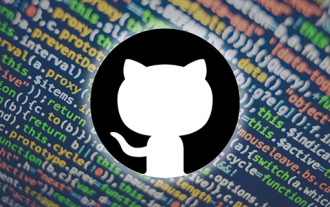 Comment télécharger uniquement le contenu d'un dossier dans github
Mar 27, 2023 am 10:53 AM
Comment télécharger uniquement le contenu d'un dossier dans github
Mar 27, 2023 am 10:53 AM
GitHub est une plateforme d'hébergement de code populaire utilisée pour la collaboration des développeurs et le contrôle des versions. En tant que développeur, vous devrez peut-être télécharger uniquement le contenu d'un dossier spécifique à partir du référentiel GitHub d'un autre développeur. Dans cet article, nous allons montrer comment télécharger uniquement un dossier dans un référentiel GitHub sans télécharger l'intégralité du référentiel.
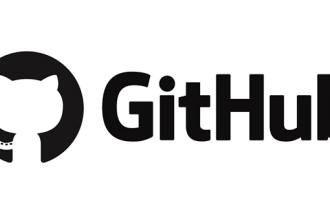 Parlons de la façon de supprimer un dossier dans le référentiel GitHub
Mar 27, 2023 am 11:33 AM
Parlons de la façon de supprimer un dossier dans le référentiel GitHub
Mar 27, 2023 am 11:33 AM
GitHub est un système de contrôle de version très populaire qui permet aux utilisateurs de stocker et de partager leurs bases de code sur Internet. C'est l'un des outils indispensables pour les programmeurs. Cependant, nous devrons parfois supprimer un dossier dans le référentiel GitHub. Cet article explique comment supprimer un dossier dans le référentiel GitHub.
 Parlons de la façon de télécharger des projets et des documents texte dans github
Mar 27, 2023 am 10:53 AM
Parlons de la façon de télécharger des projets et des documents texte dans github
Mar 27, 2023 am 10:53 AM
GitHub est une plate-forme d'hébergement de code basée sur Git qui est largement utilisée dans les communautés open source et dans la gestion interne du code d'entreprise. Vous pouvez télécharger des projets et des documents texte sur GitHub, mais les formats pris en charge et les méthodes de téléchargement sont légèrement différents.
 Comment installer GitHub Copilot sur Windows 11/10
Oct 21, 2023 pm 11:13 PM
Comment installer GitHub Copilot sur Windows 11/10
Oct 21, 2023 pm 11:13 PM
GitHubCopilot est le prochain niveau pour les codeurs, avec un modèle basé sur l'IA qui prédit et complète automatiquement votre code. Cependant, vous vous demandez peut-être comment installer ce génie de l'IA sur votre appareil afin que votre codage devienne encore plus facile ! Cependant, utiliser GitHub n’est pas vraiment facile et le processus de configuration initiale est délicat. Par conséquent, nous avons créé ce didacticiel étape par étape sur la façon d'installer et d'implémenter GitHub Copilot dans VSCode sous Windows 11, 10. Comment installer GitHubCopilot sur Windows Ce processus comporte plusieurs étapes. Alors, suivez les étapes ci-dessous maintenant. Étape 1 – Vous devez avoir la dernière version de Visual Studio installée sur votre ordinateur
 Parlons de la façon de créer une branche protégée et de soumettre un PR dans Gitlab
Mar 30, 2023 pm 09:01 PM
Parlons de la façon de créer une branche protégée et de soumettre un PR dans Gitlab
Mar 30, 2023 pm 09:01 PM
Cet article concerne l'apprentissage de Gitlab, explique comment créer une branche protégée et soumettre un PR à votre leader. J'espère que cela sera utile à tout le monde !





